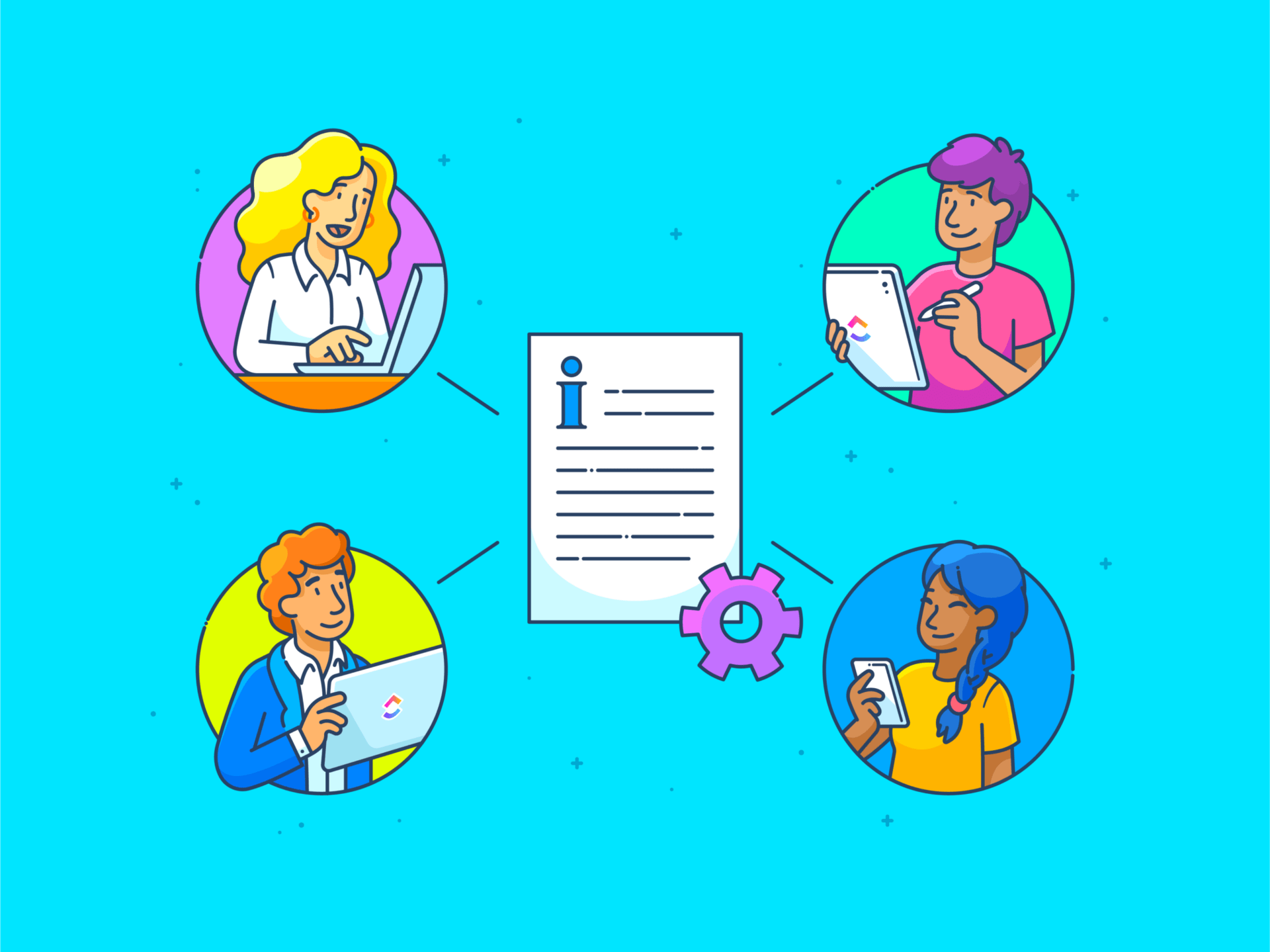Bạn đã bao giờ đang soạn thảo một bài luận hoặc báo cáo quan trọng trong Tài liệu Google và đột nhiên nhận ra rằng bạn đã hết không gian? Hoặc có thể bạn đang viết một câu chuyện và cần thêm một trang mới từ ghi chú của mình.
Bất kể bạn đang làm công việc gì, biết cách thêm trang trong Tài liệu Google một cách nhanh chóng có thể giúp bạn tiết kiệm thời gian quý báu và giúp năng suất của bạn không bị gián đoạn.
Tuy nhiên, nhiều người thường cảm thấy bối rối trước công việc tưởng chừng như đơn giản này. Nếu bạn là một trong số họ, chúng tôi có thể giúp bạn. 🙌🏽
Trong bài viết này, chúng tôi sẽ hướng dẫn bạn từng bước cách thêm trang vào Tài liệu Google, giúp việc viết lách kỹ thuật số của bạn trở nên dễ dàng hơn rất nhiều. Chúng tôi sẽ chỉ cho bạn cách thực hiện trên máy tính để bàn và thiết bị di động, đồng thời đề cập ngắn gọn đến những giới hạn của Tài liệu Google.
Nhưng chờ đã, còn nữa, chúng tôi cũng sẽ giới thiệu một công cụ bổ sung để tạo/lập tài liệu và quản lý công việc.
Hãy bắt đầu ngay!
Cách thêm trang mới vào Tài liệu Google
Mặc dù Tài liệu Google là một trình xử lý văn bản mạnh mẽ để tạo và chỉnh sửa tài liệu, nhưng phạm vi tính năng rộng lớn của nó có thể khiến bạn choáng ngợp và thậm chí bối rối. Hãy bắt đầu với một trong những mẹo hay nhất của chúng tôi về Tài liệu Google: thêm trang.
Chúng tôi đã cố gắng hướng dẫn càng chi tiết và rõ ràng càng tốt. Chỉ cần thực hiện từng bước một.
Máy tính để bàn
1. Mở Tài liệu Google trên trình duyệt web của bạn. Truy cập Google Drive hoặc trang web Tài liệu Google và chọn tài liệu mới hoặc tài liệu hiện có.
2. Đặt con trỏ ở vị trí bạn muốn chia trang.
3. Tiếp theo, chuyển đến thanh công cụ và nhấp vào 'Chèn'

4. Sau đó, cuộn xuống để tìm tùy chọn có tên 'Break'

5. Nhấp vào 'Break' hoặc di chuột qua nó — bạn sẽ thấy bốn tùy chọn sau trong thanh bên.

6. Chọn 'Chia trang' và bạn đã thêm thành công một trang mới vào Tài liệu Google.
Ngoài ra, bạn có thể nhấn 'Ctrl + Enter' trên máy tính xách tay Windows hoặc Command + Enter nếu bạn đang sử dụng máy Mac.
Nếu bạn muốn thêm một phần mới vào trang tiếp theo trong cùng một Tài liệu Google, hãy nhấp vào 'Phân đoạn (trang tiếp theo)'. Tùy chọn 'Phân trang' và 'Phân đoạn (trang tiếp theo)' giúp thêm một trang mới vào Tài liệu Google.
Thông tin tham khảo: 'Chia cột' sẽ di chuyển văn bản sang cột tiếp theo, còn 'Chia phần (liên tục)' sẽ bắt đầu một phần mới trên cùng một trang.
Ứng dụng di động Tài liệu Google (iPhone và Android)
1. Mở ứng dụng Tài liệu Google trên iOS và khởi chạy Tài liệu Google của bạn. Đó có thể là một trang trống mới hoặc một tài liệu hiện có.
2. Nhấn vào biểu tượng bút chì ở góc dưới bên phải màn hình để chuyển tài liệu Google Docs sang chế độ chỉnh sửa.

3. Tiếp theo, duyệt qua tài liệu của bạn và nhấp vào không gian nơi bạn muốn 'chia trang'
4. Nhấp vào biểu tượng '+' ở đầu màn hình để mở menu 'Chèn', trong đó có các tùy chọn chỉnh sửa khác nhau, như hình dưới đây.

5. Một trong các tùy chọn trong menu 'Chèn' là 'Chia trang'. Nhấp vào tùy chọn này và công việc của bạn đã hoàn thành.

Còn việc chèn khoảng cách giữa các phần trên thiết bị di động thì sao?
Hiện tại, ứng dụng Tài liệu Google không hỗ trợ chèn ngắt phần trực tiếp trên thiết bị di động. Tuy nhiên, bạn có thể sử dụng một cách giải quyết bằng cách điều chỉnh định dạng thủ công để mô phỏng ngắt phần. Cách thực hiện như sau:
1. Sử dụng tùy chọn ngắt trang theo các bước trên.
2. Điều chỉnh định dạng theo cách thủ công để phân biệt các phần. Ví dụ:
- Chèn một đường ngang
- Thay đổi tiêu đề hoặc chân trang
- Sử dụng các kiểu tiêu đề lớn khác nhau
Các mẫu Tài liệu Google cung cấp các định dạng được thiết kế sẵn với ngắt trang và ngắt phần để đơn giản hóa việc tạo/lập các tài liệu khác nhau, chẳng hạn như ngân sách hàng tháng, sơ yếu lý lịch infographic, danh sách việc cần làm, v.v.
Giới hạn khi sử dụng Tài liệu Google
Mặc dù Tài liệu Google là một công cụ tuyệt vời về nhiều mặt, nhưng nó cũng có một số nhược điểm:
1. Hạn chế chỉnh sửa ngoại tuyến
Trình chỉnh sửa văn bản phong phú của Tài liệu Google thiếu các tính năng định dạng nâng cao có sẵn trong các ứng dụng trên máy tính để bàn, chẳng hạn như Microsoft Word.
Ví dụ: nếu bạn muốn cài đặt chi tiết cho đoạn văn hoặc hiệu ứng văn bản cụ thể để tạo tài liệu phức tạp và hoàn thiện hơn, bạn có thể phải tìm ở nơi khác.
Tài liệu Google cũng không cung cấp khả năng kiểm soát chi tiết đối với các bố cục phức tạp, chẳng hạn như hợp đồng pháp lý hoặc tài liệu quảng cáo.
Các lựa chọn thay thế khác cho Tài liệu Google, như ClickUp, cho phép bạn làm nhiều việc hơn trong tài liệu và giúp bạn bắt đầu sớm với các mẫu tài liệu quy trình khác nhau.
2. Phụ thuộc vào kết nối internet
Mặc dù Tài liệu Google cung cấp tính năng ngoại tuyến, nhưng chức năng chính của nó phụ thuộc vào kết nối internet ổn định. Điều đó có nghĩa là bạn có thể gặp khó khăn khi truy cập một số tính năng khi ngoại tuyến.
Ví dụ: hình ảnh và nội dung nhúng sẽ không hiển thị cho đến khi tài liệu của bạn đồng bộ hóa các thay đổi sau khi kết nối với internet. Điều này có thể gây bất tiện nếu bạn cần làm việc ở khu vực có kết nối kém mà không muốn cản trở quá trình cộng tác thời gian thực.
❗Chức năng Google Docs ngoại tuyến chỉ giới hạn ở chỉnh sửa cơ bản và thao tác văn bản.
3. Vấn đề hiệu suất với tài liệu lớn
Tài liệu Google có thể trở nên chậm và ít phản hồi hơn khi xử lý các tệp lớn (trên 1,5 GB), đặc biệt là các tệp có nhiều hình ảnh, bảng và định dạng phức tạp. Khi kích thước tài liệu tăng lên, bạn có thể nhận thấy quá trình chỉnh sửa trở nên rườm rà và khó điều hướng hơn.
4. Tích hợp giới hạn với các phần mềm khác
Mặc dù Tài liệu Google tích hợp tốt với các công cụ Google Workspace khác, chẳng hạn như Google Biểu mẫu và Google Trang tính, nhưng khả năng tương thích với các ứng dụng và phần mềm của bên thứ ba bị hạn chế hơn so với các ứng dụng máy tính để bàn truyền thống. Điều này có thể cản trở quy trình làm việc của bạn nếu bạn phụ thuộc vào các công cụ chuyên dụng mà Tài liệu Google không hỗ trợ.
Tạo trang và tài liệu với ClickUp
Nếu bạn muốn một phần mềm chỉnh sửa tài liệu có những ưu điểm của Tài liệu Google nhưng khắc phục được nhiều hạn chế của nó, thì ClickUp là lựa chọn hoàn hảo. Nền tảng này cung cấp nhiều tính năng và chức năng để tạo/lập và quản lý tài liệu hơn bạn có thể tưởng tượng.
Đặc biệt, ClickUp Docs giúp tạo, chia sẻ và cộng tác trên các tài liệu một cách liền mạch trong quy trình làm việc của bạn. Từ hướng dẫn sử dụng và biên bản cuộc họp đến SOP và mẫu cơ sở kiến thức, bạn có thể tạo bất cứ thứ gì bằng tính năng tiện lợi này.
Hãy xem cách bạn có thể sử dụng ClickUp Docs để tạo tài liệu mới và thêm trang mới.
Cách tạo tài liệu mới trên ClickUp
1. Đầu tiên, hãy chuyển đến Không gian Làm việc của bạn. Ở phía bên trái, bạn sẽ thấy một thanh bên với 'Tài liệu' là một trong các tùy chọn.

2. Nhấp vào nút '+ Tạo tài liệu' để tạo tài liệu mới.

3. Việc này sẽ mở một tài liệu mới. Thật đơn giản. Bạn có thể bắt đầu điền các thông tin khác nhau vào tài liệu ngay lập tức.

Cách thêm trang mới trong ClickUp
Trong ClickUp Docs, việc thêm một trang mới vào tài liệu cũng đơn giản không kém.
1. Nhấp vào '+ Thêm trang' ở phía bên trái của tài liệu. Điều này sẽ ngay lập tức mở một tài liệu mới.

2. Sau khi hoàn tất, cả hai tài liệu sẽ được sắp xếp gọn gàng (như thể hiện trong ảnh chụp màn hình bên dưới).
Tính năng này rất lý tưởng cho các dự án lớn với nhiều tài liệu.

Các tính năng tốt nhất của Clickup Docs
1. Tích hợp tài liệu và nhiệm vụ ClickUp
Để quản lý tệp dễ dàng, hãy liên kết trực tiếp Tài liệu với Nhiệm vụ ClickUp. Bạn có thể đính kèm tệp vào nhiệm vụ để cung cấp thông tin, hướng dẫn hoặc ghi chú liên quan.
Với tính năng Mối quan hệ của ClickUp Docs, kết nối các nhiệm vụ và Tài liệu bằng liên kết trang, bạn không cần phải tìm kiếm trên nhiều trang wiki để tìm thấy những gì bạn cần. Bạn có thể đơn giản gắn thẻ Tài liệu để dễ dàng tham khảo và tìm kiếm.
Bạn cũng có thể tạo các trang lồng nhau (tối đa năm cấp) trong Tài liệu của mình và di chuyển chúng bằng cách kéo và thả. Thao tác này rất hữu ích để tạo và duy trì tài liệu dự án toàn diện trong một trung tâm tập trung.

Mặt khác, nhiều trang trong Tài liệu Google có thể trở nên khá lộn xộn.
2. Quyền truy cập và kiểm soát truy cập
Bạn cần chia sẻ tài liệu ClickUp với các thành viên trong nhóm hoặc cộng tác viên bên ngoài?
Chia sẻ an toàn bằng phạm vi tùy chọn liên kết có thể chia sẻ. Bạn có thể chia sẻ:
- Dưới dạng liên kết công khai
- Dưới dạng liên kết riêng tư
- Với Google để lập chỉ mục
- Bằng cách chọn các trang cụ thể trong Tài liệu (một tính năng không có trong Tài liệu Google)
Bạn cũng có thể tăng cường các biện pháp bảo mật bằng cách bảo vệ tài liệu của mình khỏi các chỉnh sửa không mong muốn. Chỉ cần bật tùy chọn 'Bảo vệ trang này' và xác định ai có thể xem, bình luận và chỉnh sửa, đảm bảo rằng thông tin nhạy cảm chỉ có thể được truy cập bởi những người phù hợp.
3. Hợp tác thời gian thực
Nếu bạn đã tạo một tài liệu, bạn có thể muốn nhiều thành viên trong nhóm có thể làm việc trên tài liệu đó đồng thời và xem các thay đổi của nhau ngay lập tức. Với ClickUp Docs, điều này là hoàn toàn khả thi.
Với tính năng Phát hiện cộng tác của ClickUp, bạn sẽ luôn biết ai đang xem một nhiệm vụ hoặc thêm bình luận mới. Phần hay nhất là bạn sẽ nhận được phản hồi tự động, tức thì về các thay đổi trạng thái, văn bản mới được thêm vào và mọi thứ khác liên quan đến tài liệu.
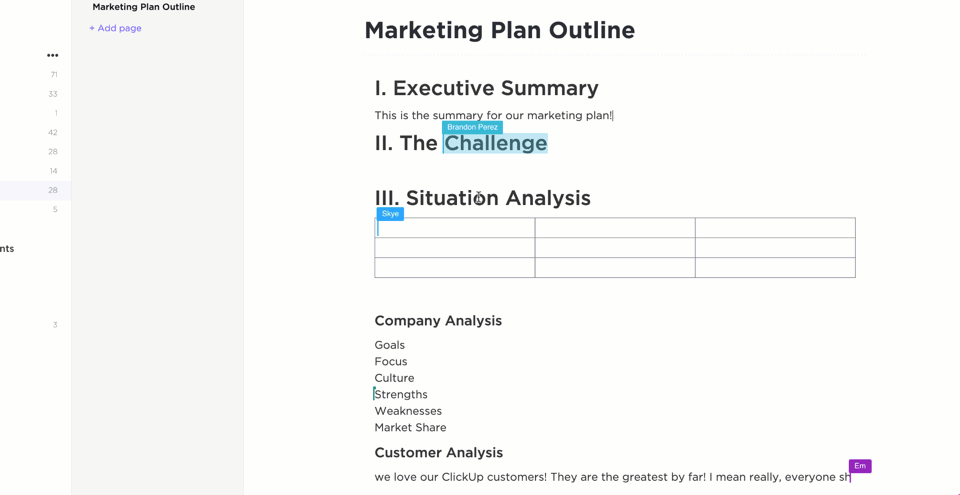
Kết hợp chức năng mạnh mẽ này với ClickUp Assign Comments, và bạn sẽ không thể bị cản trở. Gán các mục hành động trực tiếp từ Tài liệu để theo dõi tiến độ và trách nhiệm của bạn tốt hơn.

Bạn cũng sẽ không bị choáng ngợp khi cố gắng tìm các bình luận được gán cho bạn trong phần mềm cộng tác tài liệu của chúng tôi. Trên thực tế, các bình luận của bạn được sắp xếp gọn gàng trong Hộp thư đến của ClickUp, giúp cuộc sống và công việc của bạn trở nên dễ dàng hơn rất nhiều.
4. Nội dung và bối cảnh phong phú
Định dạng văn bản phong phú của ClickUp Docs cho phép bạn nhúng dấu trang, thêm bảng, thiết lập cài đặt tác giả và hơn thế nữa. Định dạng chúng cho bất kỳ loại tài liệu nào, từ lộ trình đến wiki và cơ sở kiến thức.
Hãy cùng xem một số việc bạn có thể làm với ClickUp Docs:
- Thêm hình ảnh bìa tùy chỉnh cho tài liệu — chọn từ thư viện, máy tính để bàn, liên kết hoặc thư viện Unsplash
- Viết bảng nội dung cho tài liệu của bạn và giúp người đọc dễ dàng chuyển đến các phần khác nhau
- Thêm ảnh chụp màn hình, tệp PDF và các tệp khác vào tài liệu của bạn để tham khảo nhanh
- Thêm dấu phân cách để giúp phân biệt các phần khác nhau trong tài liệu của bạn
- Làm nổi bật thông tin quan trọng bằng băng rôn đầy màu sắc
Nhiều người dùng thấy ClickUp thân thiện với người dùng hơn nhiều so với bảng truyền thống, ghi chú dán và thậm chí cả Tài liệu Google để sắp xếp công việc.
5. Hỗ trợ bởi trí tuệ nhân tạo (AI)
Bạn muốn biết cách sử dụng AI cho tài liệu?
Động não, viết và sửa đổi nội dung trong Docs nhanh hơn bao giờ hết với ClickUp Brain, công cụ cung cấp các đề xuất thời gian thực để tối ưu hóa văn bản của bạn.
Công cụ này tích hợp trơn tru vào quy trình làm việc của bạn, tự động kiểm tra lỗi chính tả trong tài liệu và công việc của bạn, loại bỏ sự cần thiết phải cài đặt thêm plugin hoặc phần mở rộng.
Cách Finastra thúc đẩy hiệu suất kinh doanh với ClickUp
Trước khi công ty phần mềm dịch vụ tài chính Finastra triển khai ClickUp, kế hoạch GTM của họ bị phân mảnh, ở các định dạng khác nhau và được lưu trữ trong nhiều kho lưu trữ trên Excel, PowerPoint và MS Teams.
Việc cung cấp dữ liệu thời gian thực cho các bên liên quan là thách thức lớn nhất.
Giờ đây, mọi hoạt động tiếp thị đều được nhập vào ClickUp, nơi tất cả các bên liên quan đều có thể xem được.
Kết quả?
- tăng 30% hiệu quả hợp tác với bộ tính năng hợp tác của ClickUp
- tăng 40% hiệu quả GTM nhờ bảng điều khiển ClickUp
- Hành trình sáng tạo được phát triển trên các điểm tiếp xúc với khách hàng bằng cách sử dụng Chế độ xem ClickUp
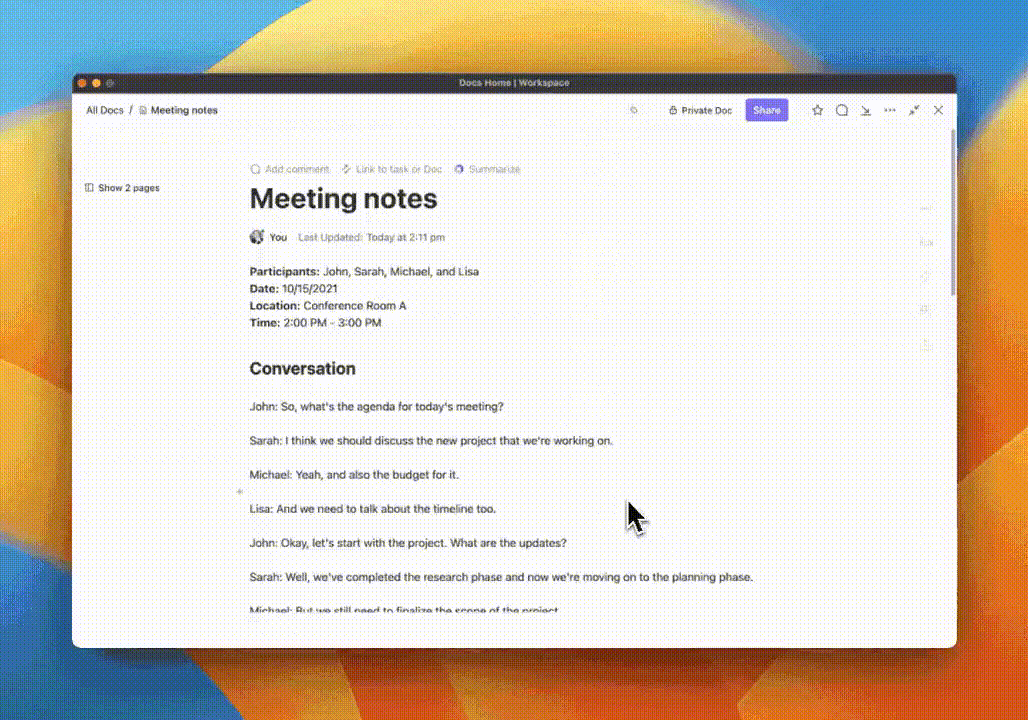
Là một trong những công cụ viết tốt nhất , ClickUp giúp bạn tạo nội dung như email, bản phác thảo blog, tóm tắt cuộc họp và hơn thế nữa chỉ với vài cú nhấp chuột. Nhờ tính năng AI, việc điền nội dung vào tài liệu ClickUp chưa bao giờ dễ dàng đến thế.
Tài liệu Google hiện không có tính năng hỗ trợ AI tiên tiến như ClickUp cung cấp.
6. Tích hợp ứng dụng của bên thứ ba
Thông qua tích hợp của ClickUp với Google Drive, Tài liệu Google và OneDrive, cũng như khả năng nhập tệp qua các công cụ như Zapier, Dropbox và Box, bạn có thể tập trung tất cả tài liệu của mình trong nền tảng này. ClickUp cũng tích hợp với các phần mềm cộng tác như Miro, Slack và Intercom.

Giữ cho ý tưởng của bạn được tổ chức gọn gàng và tài liệu trông chuyên nghiệp
Tài liệu Google là một công cụ viết tốt. Không có nghi ngờ gì về điều đó. Tuy nhiên, những thách thức như vấn đề chỉnh sửa ngoại tuyến, sự khác biệt về định dạng và tích hợp giới hạn có thể khiến nó trở thành một lựa chọn không lý tưởng cho các dự án hoặc công việc viết quy mô lớn.
Cuối cùng, bạn cần một giải pháp hiện đại để theo kịp nhu cầu công việc, và đó là nơi ClickUp có thể tạo ra sự khác biệt.
Cho dù bạn đang lên kế hoạch ra mắt sản phẩm mới, hợp lý hóa một dự án phức tạp hay tối ưu hóa danh sách công việc hàng ngày của cá nhân, ClickUp Docs là một công cụ tuyệt vời để tăng hiệu quả, sự tiện lợi và năng suất.
Vậy bạn còn chần chừ gì nữa? Hãy sẵn sàng tận hưởng sự hợp tác thời gian thực, quản lý nhiệm vụ tích hợp và hỗ trợ viết bằng AI. Đăng ký ClickUp miễn phí ngay hôm nay.